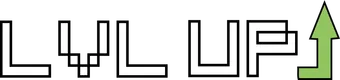Instalacja oraz konfiguracja serwera RedM
Przedstawiam poradnik jak zainstalować oraz przeprowadzić podstawową konfiguracje na serwerze RedM na systemie Debian 9.4 na innych systemach też powinno działać, w razie pytań zapraszam na PW.
Komendy wykorzystane na użytkowniku root
I. Aktualizacja systemu przed instalacją serwera gry.
Zawsze przed zaczęciem pracy najlepiej zaktualizować system.
sudo apt update && apt upgrade
II. Tworzenie nowego użytkownika na systemie linux
Najlepiej nie korzystać z użytkownika root, ponieważ posiada on do wszystkiego dostęp, dlatego osoba niepożądana w bardzo łatwy sposób po uzyskaniu luki, może nam narobić szkód.
Lecz przejdźmy do tworzenia nowego użytkownika, by stworzyć nowego użytkownika w terminalu wpisujemy następującą komendę
adduser nazwa_użytkownikaW polach:
Enter new UNIX password:
Retype new UNIX password:
Wpisujemy hasło do użytkownika.

WAŻNE Najlepiej wpisać dość dobrze zbudowane hasło, polecam sobie je wygenerować tutaj.
III. Logowanie się do nowo stworzonego użytkownika
By zalogować się do stworzonego użytkownika w terminalu wpisujemy
su - nazwa_użytkownikaKomendy wykorzystane na nowym użytkowniku
Po zalogowaniu się już na nowego użytkownika, możemy przejść do sedna sprawy czyli instalacji serwera RedM
I. Stworzenie katalogów pod serwer
Potrzebne nam są dwa katalogi gdzie będą trzymane, nasze pliki serwerowe. By stworzyć potrzebne katalogi w terminalu wpisujemy
mkdir server-files
mkdir server-dataII. Pobranie plików serwerowych.
By pobrać potrzebne pliki do działania serwera RedM, wchodzimy tą stronę a następnie klikamy prawym przyciskiem myszki na "LATEST RECOMMENDED" lub jeśli chcemy na najnowszą wersje, i kopiujemy link a następnie przechodzimy do naszego terminala i wpisujemy
wget skopiowany_link

III. Wypakowanie plików serwerowych w odpowiednim folderze.
By wypakować pliki w odpowiednim folderze w terminalu wpisujemy
tar -xvf fx.tar.xz -C server-filesPo wypakowaniu możemy usunąć nie potrzebne nam już archiwum następującym poleceniem
rm -r fx.tar.xzTeraz możemy sklonować pliki z repozytorium git, które są nam potrzebne do poprawnego działania serwera RedM
git clone git clone https://github.com/citizenfx/cfx-server-data server-dataJeśli nie masz zainstalowanego git wystarczy wpisać w terminalu na użytkowniku root
apt install gitIV. Konfiguracja serwera RedM.
Na początek stworzenie pliku konfiguracyjnego dla naszego serwera by to zrobić wpisujemy w terminalu następujące polecenia
cd server-data
nano server.cfgPo wpisaniu polecenia kopiujemy i wklejamy:
# Only change the IP if you're using a server with multiple network interfaces, otherwise change the port only.
endpoint_add_tcp "0.0.0.0:30120"
endpoint_add_udp "0.0.0.0:30120"
ensure spawnmanager
ensure mapmanager
ensure basic-gamemode
# A comma-separated list of tags for your server.
# For example:
# - sets tags "drifting, cars, racing"
# Or:
# - sets tags "roleplay, military, tanks"
sets tags "default"
# A valid locale identifier for your server's primary language.
# For example "en-US", "fr-CA", "nl-NL", "de-DE", "en-GB", "pt-BR"
sets locale "root-AQ"
# please DO replace root-AQ on the line ABOVE with a real language!
# Set your server's hostname
sv_hostname "FXServer, but unconfigured"
# Add system admins
add_ace group.admin command allow # allow all commands
add_ace group.admin command.quit deny # but don't allow quit
add_principal identifier.fivem:1 group.admin # add the admin to the group
# Hide player endpoints in external log output.
sv_endpointprivacy true
# Server player slot limit (must be between 1 and 32, unless using OneSync)
sv_maxclients 32
# Steam Web API key, if you want to use Steam authentication (https://steamcommunity.com/dev/apikey)
# -> replace "" with the key
set steam_webApiKey ""
# License key for your server (https://keymaster.fivem.net)
sv_licenseKey changemeRzeczy które najbardziej nas dotyczą to:
NAJWAŻNIEJSZE:
set steam_webApiKey "" (Klucz tworzymy na tej stronie https://steamcommunity.com/dev/apikey),
sv_licenseKey changeme (Klucz tworzymy na tej stronie https://keymaster.fivem.net)
MNIEJ WAŻNE:
sv_hostname "FXServer, but unconfigured" -- Nazwa naszego serwera w wyszukiwarce RedM,
sets locale "pl-PL" -- Język naszego serwera,
sets tags "default" -- Tagi naszego serwera,
sv_maxclients 32 -- Maksymalna liczba graczyPo ustawieniu wszystkich wartości plik zapisujemy skrótem klawiszowym
CTRL + XV. Odpalenie serwera
Po zrobieniu wszystkich punktów z poradnika przyszedł czas na pierwsze odpalenie serwera RedM, by to zrobić w terminalu wpisujemy
bash /home/NAZWA_UŻYTKOWNIKA/server-files/run.sh +exec server.cfg +set gamename rdr3VI. Dodwanie nowych skryptów do naszego serwera RedM
By dodać jakieś skrypty do naszego serwera wchodzimy do katalogu i tam wrzucamy skrypt
/home/NAZWA_UŻYTKOWNIKA/server-data/resources/A następnie w server.cfg wpisujemy
ensure NAZWA_FOLDERU_ZE_SKRYPTEMWyglądem poradnika zainspirował mnie @ eSuu, a on inspirował się od @DBanaszewski. Pozdrawiam!